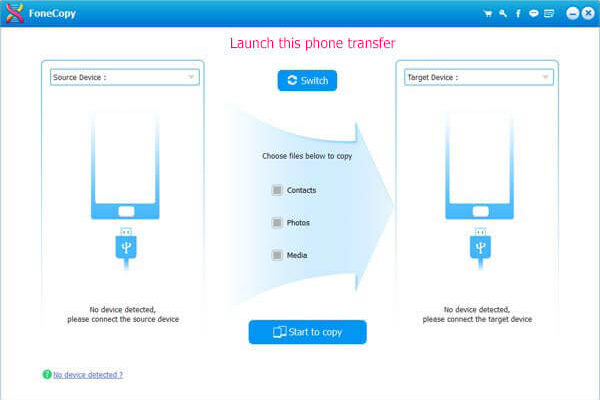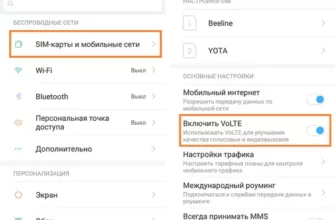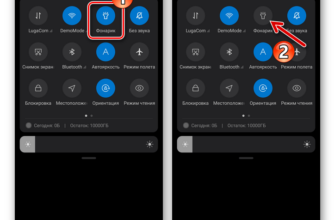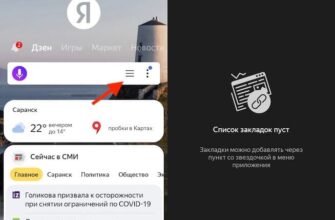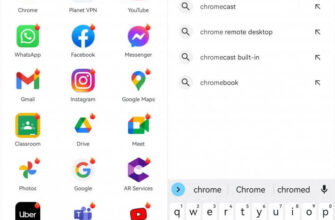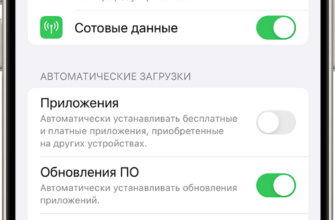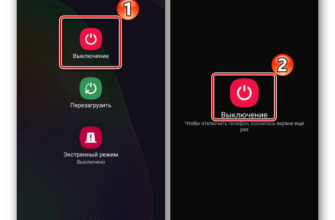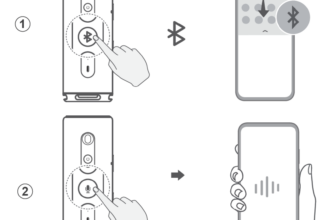- Введение
- 1. Использование облачного хранилища Samsung
- 2. Передача фотографий по электронной почте
- 3. Использование приложения Samsung Smart Switch
- 4. Подключение устройств к компьютеру
- Заключение
- Способ 1: перенос фотографий с Samsung на Samsung через MobileTrans
- Шаг 1: Установите программу MobileTrans
- Шаг 2: Подключите устройства Samsung к компьютеру
- Шаг 3: Запустите программу MobileTrans и выберите «Перенос фотографий»
- Шаг 4: Перенос фотографий с одного устройства Samsung на другое
- Видео:
- Что нужно сделать СРАЗУ после покупки нового СМАРТФОНА?
Введение
У мобильных устройств Samsung есть множество методов для передачи фотографий между ними. В этой статье мы рассмотрим несколько простых шагов, которые помогут вам быстро и легко передавать фотографии между вашими устройствами Samsung.
1. Использование облачного хранилища Samsung
Самый простой способ передачи фотографий между мобильными устройствами Samsung — использование встроенного облачного хранилища Samsung. Если вы еще не настроили его, начнете, включив резервное копирование фотографий в настройках вашего устройства Samsung. Затем все ваши фотографии автоматически будут загружены в облако и будут доступны на новом устройстве.
2. Передача фотографий по электронной почте

Если вы хотите передать только одну или несколько фотографий и не хотите использовать облачное хранилище, вы можете использовать электронную почту. Откройте фотографию на вашем устройстве Samsung, нажмите на значок «Поделиться» и выберите «E-mail». Затем введите адрес получателя и отправьте фотографию по почте. Получатель сможет сохранить фотографию на своем устройстве.
3. Использование приложения Samsung Smart Switch
Вы также можете использовать приложение Samsung Smart Switch для передачи фотографий между вашими устройствами Samsung. Установите приложение на оба устройства, затем выполните инструкции на экране, чтобы передать фотографии и другие данные между устройствами.
4. Подключение устройств к компьютеру

Если у вас есть компьютер, вы можете быстро скопировать фотографии с одного устройства Samsung на другое, подключив их оба к компьютеру с помощью USB-кабеля. Затем выполните следующие действия:
- На обоих устройствах откройте меню «Настройки».
- Выберите «Соедините», а затем «USB-перенос данных».
- На вашем компьютере перейдите к папке с фотографиями.
- Выберите фотографии, которые вы хотите скопировать, и скопируйте их в папку на другом устройстве Samsung.
Заключение
Существует множество методов передачи фотографий между мобильными устройствами Samsung. Независимо от того, решите вы использовать облачное хранилище, электронную почту, приложение Samsung Smart Switch или подключение к компьютеру, выберите решение, которое лучше всего подходит вам. Наслаждайтесь передачей фотографий и сохраняйте свои ценные моменты на ваших устройствах Samsung!
Способ 1: перенос фотографий с Samsung на Samsung через MobileTrans
Шаг 1: Установите программу MobileTrans

Первый шаг — установить программу MobileTrans на оба устройства Samsung. MobileTrans доступен для загрузки с официального сайта программы.
Шаг 2: Подключите устройства Samsung к компьютеру
После установки программы MobileTrans подключите оба устройства Samsung к компьютеру с помощью кабелей USB или через Wi-Fi, если они поддерживают эту функцию.
Шаг 3: Запустите программу MobileTrans и выберите «Перенос фотографий»
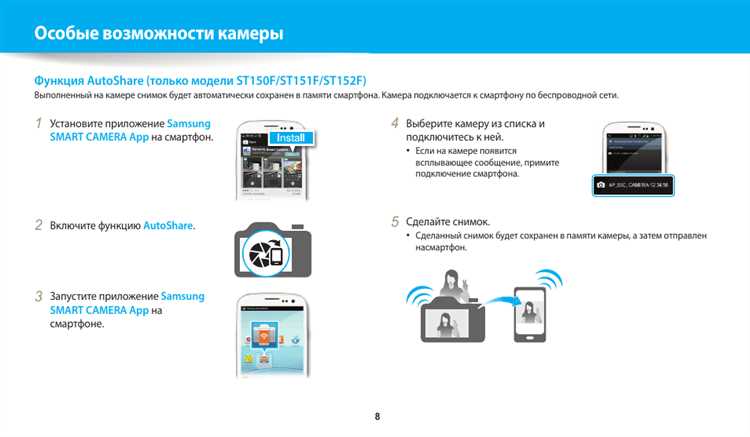
Запустите программу MobileTrans на компьютере и выберите «Перенос фотографий» из списка доступных функций.
Шаг 4: Перенос фотографий с одного устройства Samsung на другое
Следуйте инструкциям программы, чтобы выбрать фотографии, которые вы хотите скопировать с одного устройства Samsung на другое. Вы можете выбрать все фотографии сразу или выбрать отдельные фотографии для переноса.
MobileTrans быстро скопирует выбранные фотографии с одного устройства Samsung на другое, обеспечивая правильную и безопасную передачу данных.
Теперь вы можете открыть галерею фотографий на новом устройстве Samsung и увидеть все фотографии, которые были успешно скопированы.
Этими простыми шагами вы сможете мгновенно перенести все свои фотографии с одного устройства Samsung на другое при помощи программы MobileTrans.
Видео:
Что нужно сделать СРАЗУ после покупки нового СМАРТФОНА?